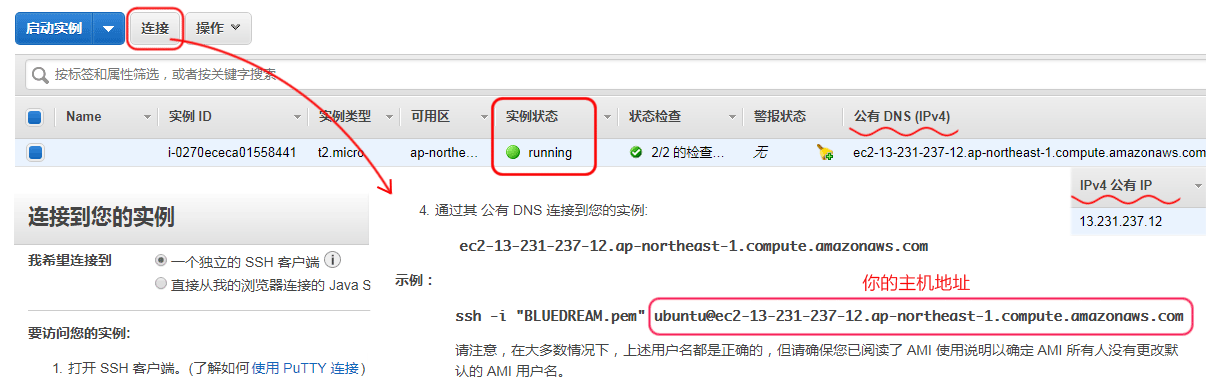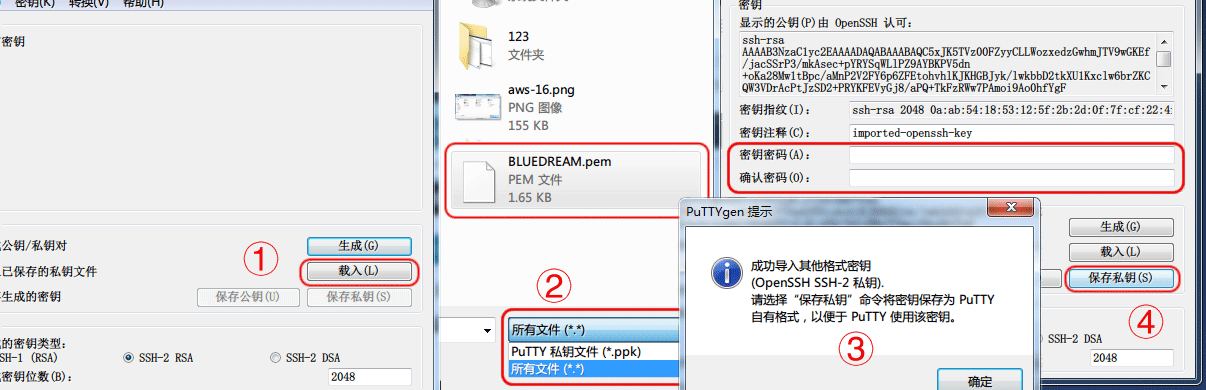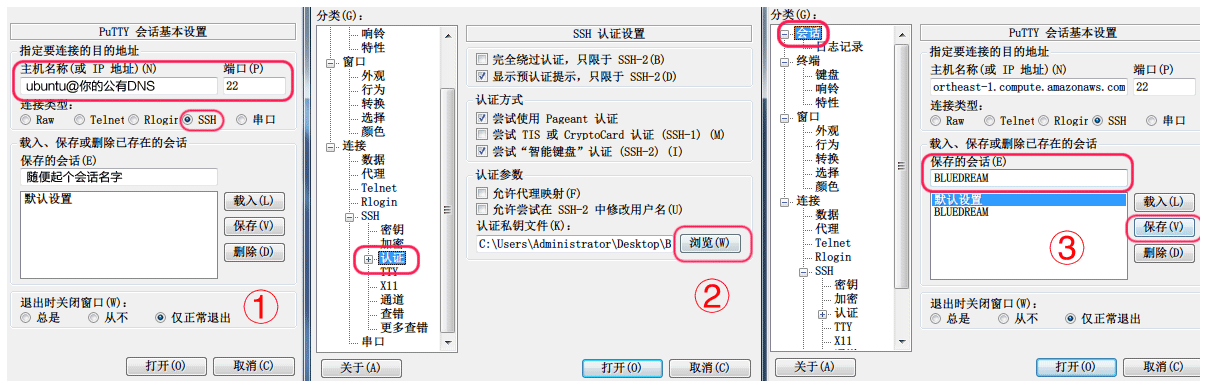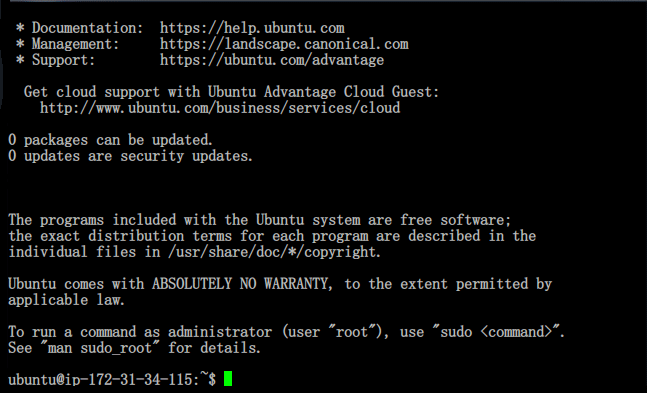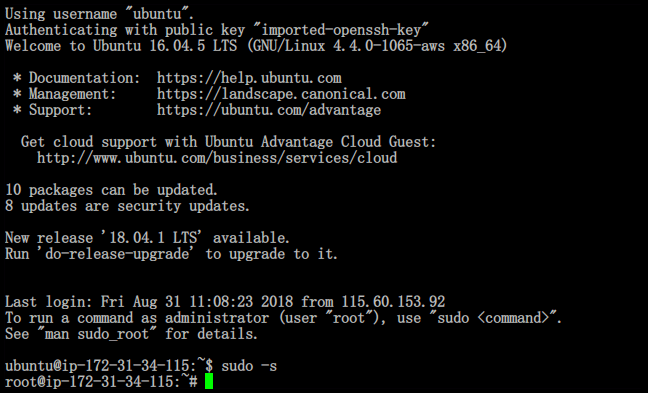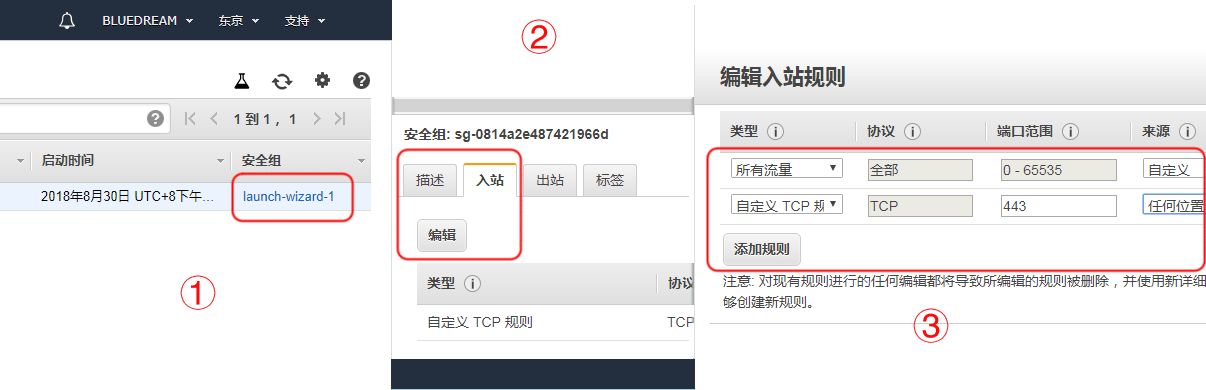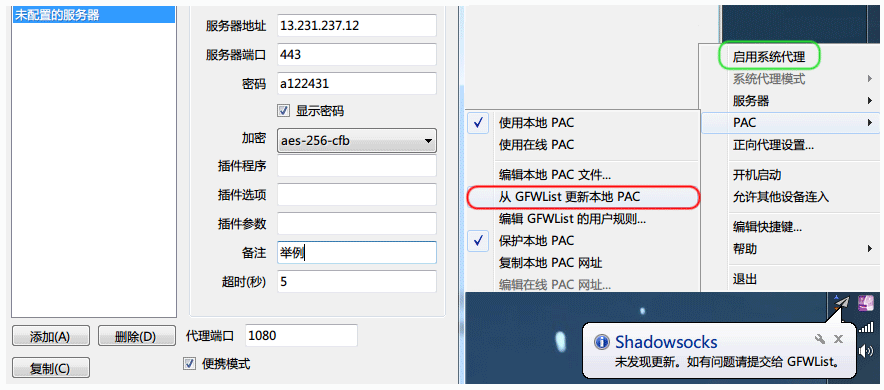AWS+SS(下)
————接 上篇 。前面我们已经成功在东京置办并启动了一台虚拟服务器。在几分钟的等待后服务器终于完成初始化,我们可以连接了。
-
连接服务器
看到界面中绿色的“●running“了吧。绿色真是个奇怪的颜色,在股市和帽子上大家是深恶痛绝,其余的场景看着心情却很舒畅。后面你能看到主机的“公有DNS”和“公有IP”(波浪线所标),这是连接服务器的必要条件。
点击“操作”前面的“连接”按钮能看到更详细信息,也有亚马逊提供的相关教程,我们先不管。但其中画圈的部分(你的主机地址)过会儿将会用到,这里先插个眼。
我们之前有了下载保存的私有密钥对(.pem),现在又有了公有DNS和公有IP,利用这三样东西就可以连接服务器了。以Windows系统为例,连接服务器需要一个工具叫 Putty。
前面讲过,私有密钥对是打开服务器大门的钥匙,那Putty就是通往服务器的超时空隧道。我们要把钥匙装到超时空隧道身上,它过去后就能直接开门了。但有个不幸的消息是:这二货隧道不认识(不会用)你的钥匙。你的服务器大门装的是数字密码锁,你的钥匙就是一串阿拉伯数字(通用格式),但这小子却只认识罗马数字 (自有格式),这时就要去找一个工具把阿拉伯数字变成小伙子认识的罗马数字,它就是PuttyGen,能把你的.pem的钥匙变成Putty认识的.ppk钥匙。这个工具也在你刚才下载的压缩包里。
打开“PuttyGen”,点击“载入”(图1),在弹出的窗口右下角把文件类型更改为“所有文件(*.*)” (图2),然后找到并选择你上一步保存的“.pem”密钥文件。打开后会弹出“成功导入”的提示(图3),在“密钥密码”处可以输入自己的密码(也可以不要密码),然后“保存私钥”(图4),这样这个小伙子能用的新钥匙就生成了。同样请保存好这个.ppk的新钥匙,它过会儿将被装到隧道上。
现在关闭PuttyGen,打开Putty,开始设定东京的坐标并把钥匙装上。“主机名称”填入上面插眼之处的主机地址,其实就是“ubuntu@”加上你的“公有DNS”。端口“22”不用动,连接类型选“SSH”(图1)。坐标设定完毕。然后点击左侧分类树里“SSH”分支下的“认证”二字(图2),在“SSH认证设置”里最下方“认证私钥文件”一栏里点击“浏览”并选择你刚保存的“.ppk”新钥匙。钥匙装好了后点左上角“分类”下的“会话”回到基本设置(图3),在“保存的会话”下随便输入一个会话名,点击“保存”按钮即可保存会话。下次使用的时候直接选中会话名后点“载入”即可。(就是你的传送门名字啦,有多个传送门的话好识别)
报告主银,超时空隧道已全部设定完毕,请按下“打开”按钮启动。启动后会有一个“Putty安全警告”选“是”即可。 一切准备就绪,请指示。
“嗡……”的一声。
“各单位人员请注意,各单位人员请注意,时空隧道已连接,时空隧道已连接”
-
配置服务器
我们已经可以坐在家里操控远在东京都的那台服务器了,你可以让它帮你做很多事。
废话不多说表演时间,看我一顿操作猛如虎。请不要问我啥意思,我不会告诉你的,我没空。🙄
提升至root帐户。输入命令:sudo -s
输入:apt-get update
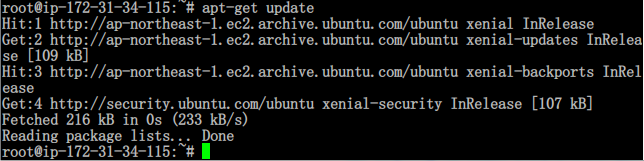
输入:apt-get install python-pip 安装过程会询问确认[Y/n],输入 Y 后回车,结果如图
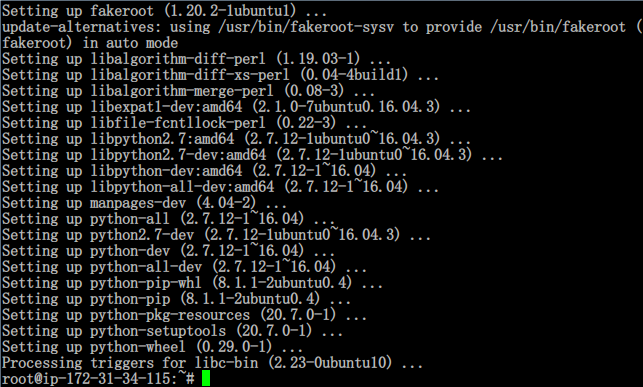
输入:pip install shadowsocks 安装SS
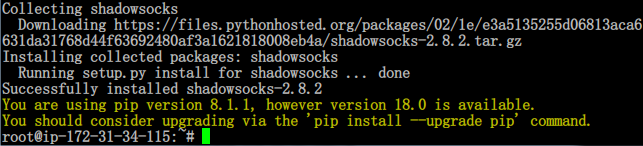
看到 Successfully installed 说明安装成功。
输入:vi /etc/shadowsocks.json 编辑配置文件
回车后会进入一个文档编辑器,请注意:请注意:请注意:
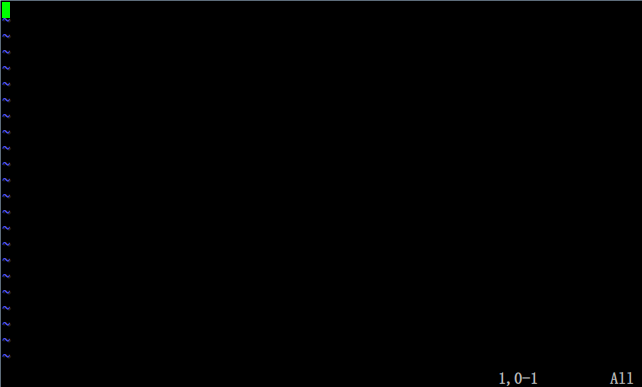
此时为等待状态,可按“i”进入编辑状态,也可按“:”进入命令状态
按 “i” 键进入 “编辑状态”,能编辑内容,下面显示”INSERT”
按“esc” 键退出 “编辑状态”,回到等待状态
按 “:” 键进入 “命令状态”,可输入指令。指令多为单个字母。如“:w”回车为保存,“:q”回车为退出。“:wq”是保存后退出
我们先按 “ i ” 进入编辑模式,然后输入如下内容,请确保输入准确:
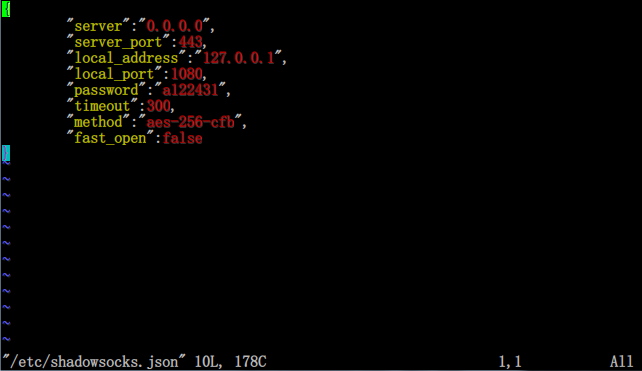
将其中的“password”冒号后面的“a122431”改为你的密码,其余保持不变。请注意引号和句末的逗号,除最后一行外句末都要有逗号。符号要全用半角。如果符号输入正常的话即为前黄后红。
(端口号也可以改,但也并不是随便写。具体度娘知道)(出问题也多出在此处,请多尝试几次即能掌握要决)
输入完之后按 “esc” 退出编辑模式,然后输入 “:wq” 后回车即可保存退出。
输入:ssserver -c /etc/shadowsocks.json -d start 启动SS

提示“started”说明SS已启动。
输入: vi /etc/rc.local 将上面那条启动SS的命令加入服务器启动项,插入在第二排即可。编辑和保存退出命令跟刚才相同。
先按 “ i ” 进入编辑模式输入这条命令,“ esc ” 退出编辑模式, “:wq” 回车来保存退出。
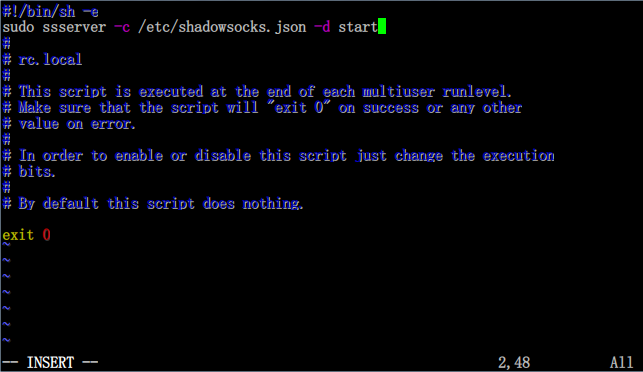
回到我们的东京主机,在实例里将滚动条拉到最右端,找到“安全组”,点击红圈圈住的部分(launch-wizard-1)(图1)。打开后在页面下方的“安全组”处点击“入站”标签,点击“编辑”按钮来改下入站规则(图2)。点“添加规则”,类型不动,“端口”改为上面json里定义的端口,“来源”改为“任何位置”。(图3)然后“保存”即可。
大功告成!我就知道,这点动手能力根本难不住你们。虽然我们有点“宅”,可一旦我们动起手来连我们自己都害怕。。。
-
测试成果
运行SS客户端,右键点击状态栏里的小灰机图标,选择“服务器”–“编辑服务器”,服务器地址填你的公网IP,端口是刚定义的端口,输入密码填写备注,点击确定。马上就完成了,是不是有点小激动?先测试一下。右键小灰机——“PAC”——“从GF…更新地本PAC”。成功更新或“未发现更新”都说明一切正常。如果提示连接不上,那问题多出在json配置文件上,多确认几遍即可,我是相信你们的。
点击图片里绿色框框里的内容,开始你们愉快的冲浪吧!!🚢
最后友情提示:投资需谨慎,扶墙已违法。当然了,小伙伴们只是上上Ins刷刷油管,瞅瞅“非死不可”,从不浏览传播非法信息,我们都是大大滴良民。领导说了,良民是没有处罚的。